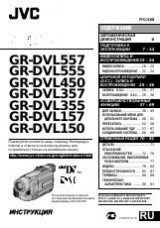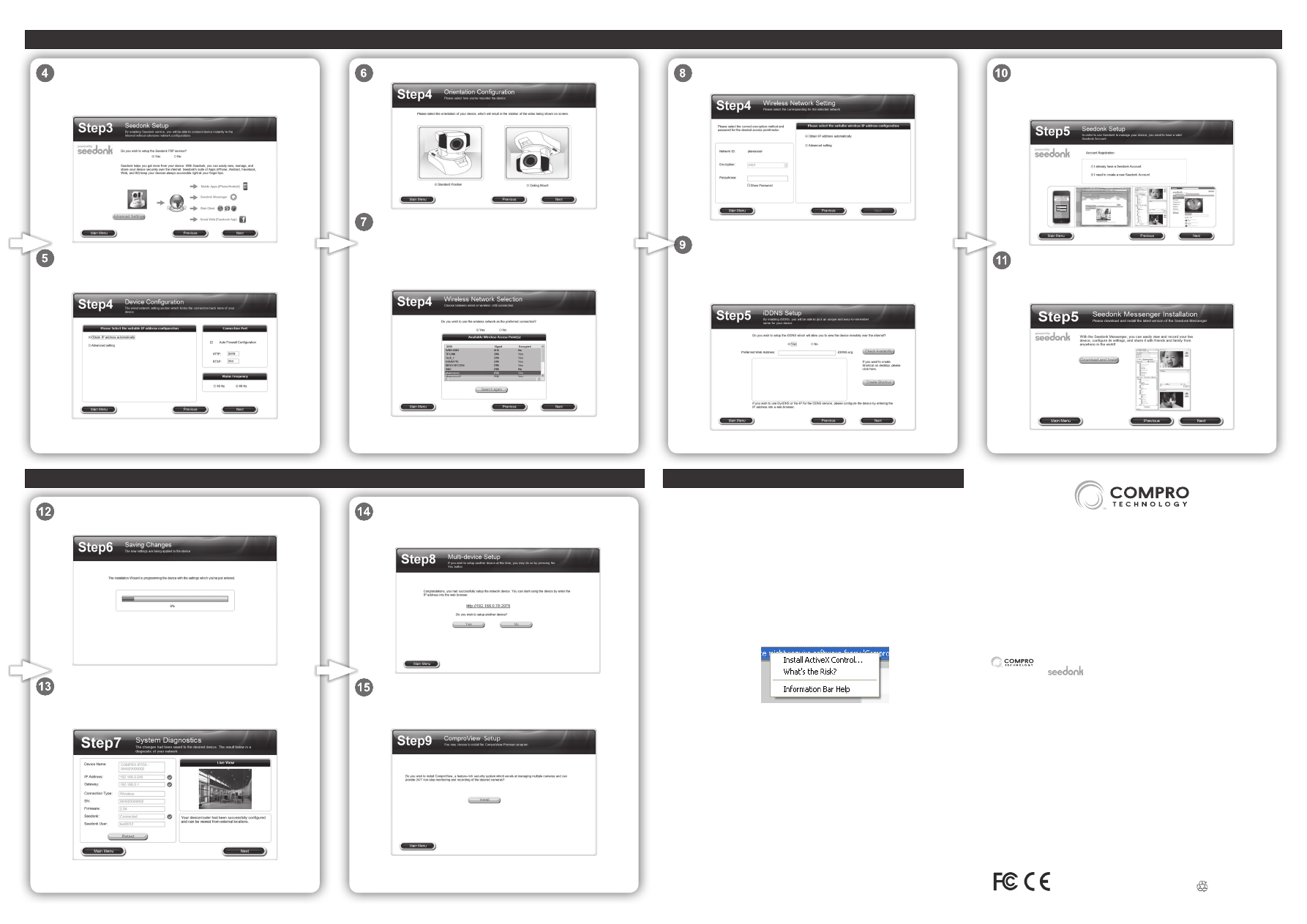
Для прямого подключения к камере через Интернет-
броузер достаточно нажать на ссылку. При наличии
нескольких камер можно перейти к настройке следующей.
Далее можно перейти к установке ComproView — при
нажатии кнопки Установить (Install) запустится мастер
установки ComproView.
Далее нужно ввести пароль для точки доступа и выбрать
способ получения IP адреса.
На этом шаге можно настроить использование сервиса
iDDNS (если уже выбрано использование сервиса
Seedonk, пропустите этот шаг). Более полную ин.формацию
по сервису можно найти в Инструкции по эксплуатации
камеры.
Выбор пространственной ориентации камеры.
Далее в случае наличия модуля Compro Wi-Fi можно
настроить беспроводное соединение. iWizard проскани-
рует все имеющиеся точки доступа и выдаст их список, в
котором можно выбрать нужную.
В случае использования Seedonk нужно подключиться к
его учетной записи (только для камер IP550/550P). Если
учетной записи на сервисе еще нету, здесь можно перейти к
ее созданию.
После подключения к Seedonk можно загрузить и
установить Seedonk Messenger – основное ПО для работы
с этим сервисом.
При загрузке в камеру новой конфигурации процесс
прерывать крайне нежелательно!
После обновления настроек iWizard диагностирует
подключение и, при наличии ошибок, сообщает о них.
При желании использовать сервис Seedonk для удаленного
доступа к камере на этом шаге можно задать его настройки.
При использовании сервиса Seedonk сервис iDDNS становится
недоступным
Настройка IP адреса камеры. Здесь же выбирается частота
питающей электросети. Если выбрано использование
Seedonk, выбор порта и частоты сети отключается.
Установка программного обеспечения (продолжение)
Установка программного обеспечения (продолжение)
На ПК
1. Откройте Internet Explorer.
2. Введите IP адрес камеры (например, 192.168.0.x если камера
находится в локальной сети). Если адрес неизвестен —
используйте iWizard для поиска.
3. Укажите логин и пароль для доступа к камере. По умолчанию
— admin-admin.
4. Internet Explorer запросит разрешение на установку
программного обеспечения от «Compro technology, Inc.» .
5. Для подключения к камере нужно нажать на сообщение и
выбрать установку компонентов ActiveX.
6. Система снова запросит подтверждение разрешения установки
USActiveX.cab и ComproClientActivex.cab — их нужно
установить.
7. Если появится диалог Windows Security Alert (Предупреждение
системы безопасности Windows), нужно разблокировать
(Unblock) межсетевой экран.
8. После этой процедуры WebVUer в веб-броузере сможет
показать видео с IP камеры.
На смартфоне
При подключенном к камере сервисе Seedonk можно зайти
на iPhone App Store или Google Play Store и установить
Seedonk Camera Viewer, после чего просмотр видео с камеры
производится через Seedonk Camera Viewer.
Просмотр видео с камеры
P/N: 3GA0310845
Техническая поддержка Compro
Перед обращением в Службу технической поддержки, пожалуйста проверьте раздел
«Возможные неполадки и способы их устранения» в Инструкции по эксплуатации.
Также можно обратиться в cлужбу поддержки по адресам электронной почты
support@comprousa.com на английском языке
support.russian@comprousa.com - на русском языке.
Compro Technology, Inc.
www.comprosecurity.com | Tel. +886 2 2918 0169 | Fax +886 2 2915 2389
3F, No.12, Alley 6, Lane 45, Pao Shin Road, Hsintien District, New Taipei City 231, Taiwan
© 2012 Compro Technology, Inc. All rights reserved.
Торговые знаки
и Compro Technology - зарегистрированные торговые знаки Compro
Technology, Inc.
, Seedonk и Seedonk Messenger - зарегистрированные
торговые знаки Seedonk Inc. Другие названия и марки являются торговыми
марками соответствующих компаний.
Ограничения и отказ от ответственности
Никакой материал данного документа не может быть скопирован или представлен
в каком-либо ином виде без предварительного письменного разрешения компании
Compro Technology, Inc. Compro Technology не дает никаких гарантий, касающихся
этого документа и не несет никакой ответственности за его товарность, качество и
пригодность для каких-либо особых применений. Compro Technology оставляет
за собой право изменить содержание данной публикации без предварительных
предупреждений и последующих уведомлений.
Regulatory Notice
FCC Information: This device complies with Part 15 of the FCC Rules.
Operation is subject to the following two conditions: (1) This device may not
cause harmful interference, and (2) This device must accept any interference
received, including interference that may cause undesired operation.